Konumumu Paylaşın iPhone'da çalışmama sorununu çözmek istiyorsanız, en iyi çözümleri bulmak için kılavuzun tamamına bakın.
Konumumu Paylaş, Apple iPhone'larda bulunan harika bir özelliktir. Adı gibi, Konumumu Paylaş, konumunuzun gerçek zamanlı durumunu aile üyeleriniz, arkadaşlarınız ve diğer iPhone kullanıcılarınızla kolaylıkla paylaşmanıza olanak tanır. Bu özellik, endişeli ebeveynler ve veliler için çok kullanışlı hale geliyor. Bununla birlikte, diğerleri, ilgili taraf(lar)a gerçek zamanlı konum güncellemeleri sağlamak için bu özelliği kullanabilir.
Bu özellik, kılık değiştirmiş bir lütuf gibidir, ancak çalışmayı bıraktığında da bir tehdit haline gelir. Birçok kullanıcı, Konumumu Paylaş iPhone'da çalışmıyor hatasıyla karşılaştıklarını bildirdi. Bu sorun oldukça yaygındır ve cihazınızda yeniden görünebilir.
Ancak, sıklığı karmaşıklığını tanımlamaz. Sorunu düzeltmek oldukça kolaydır. Bu kılavuzun yardımıyla, iPhone Share My Location çalışmıyor hatalarını çözmek için size en iyi yöntemleri sunacağız. Tek yapmanız gereken makalenin tamamını incelemek ve hatayı düzeltmek için açıklanan adımları izlemek. Aynı şeye aşağıda bir göz atalım.
Konumumu Paylaş iPhone'da Çalışmıyor Nasıl Onarılır?
Aşağıda, Konumumu Paylaşın iPhone'da çalışmıyor hatasını düzeltmek için denenmiş ve test edilmiş yöntemlerden bazıları verilmiştir. Sorun kalıcı olarak çözülene kadar tüm yöntemleri arka arkaya izlemelisiniz. Ancak, asıl ve ana çözümlere geçmeden önce hemen aşağıda verilen bazı temel çözümleri denemelisiniz.
İlk Şeyler İlk: Konumumu Paylaş Çalışmıyor iPhone Sürümü
İlk olarak, cihazınızda Konumumu Paylaş iPhone'da çalışmıyor sorunu görünüyorsa, önce bazı kolay çözümleri denemelisiniz. Bu çözümler, geçici hatalardan kaynaklanan tüm sorunları gideren temel sorun gidericilerdir. Aşağıda bunlardan bazıları verilmiştir:
Uçak Modunu Açın ve Kapatın:
İPhone Paylaşım Konumunun çalışmama hatalarını düzeltmek için Uçak Modu'nu açıp kapatmayı denemelisiniz. Bu, ağın yeniden başlatılmasını ve cihazınıza yeniden bağlanmasını sağlar. Bu nedenle, Konumumu Paylaş özelliği bundan sonra mükemmel şekilde çalışacaktır. iPhone'da Uçak Modu'nu açmak ve kapatmak için aşağıdaki adımları izleyin:
- getirmek Ekranınızın sağ üst kısmında aşağı kaydırarak Kontrol Merkezi.
- üzerine dokunun uçak logosu.

- Birkaç saniye bekleyin, 10 saniye yeterli olacaktır ve şimdi üzerine dokunun. uçak logosu Modu kapatmak için tekrar
Cihazınızı Yeniden Başlatın
Basit bir yeniden başlatma uzun bir yol kat eder. Cihazınızı yeniden başlatarak geçici hatalardan kolayca kurtulabilir ve cihazı kusursuz bir şekilde çalıştırabilirsiniz. Yeniden başlatma, cihazınızdaki tüm kesintiye uğrayan hizmetleri ve uygulamaları da kapatır. Bu nedenle, devam etmek için cihazınızı yeniden başlatmayı denemelisiniz. Bir iPhone'u nasıl yeniden başlatacağınızı öğrenmek için aşağıdaki adımları izleyin:
- basın güç düğmesi birkaç saniyeliğine.
- seçeneğine dokunun. Tekrar başlat cihaz.
İşte bu, bu basit prosedür, iPhone'daki Paylaşılan Konum çalışmıyor hatasından kolayca kurtulmanıza izin verecektir.
Cihazı ve Yazılımını Güncelleyin
Son olarak, Konumumu Paylaş hatasını düzeltmeye çalışabileceğiniz bir diğer temel çözüm de iPhone yazılımını güncellemektir. Bu, cihazınızın sistemdeki tüm hatalardan kurtulmasına ve Konumumu Paylaşın iPhone'da çalışmamasını düzeltmesine olanak tanır. Cihazınızı ve yazılımını en son iOS'a güncellemek için şu adımları izleyin:
- App Store'u açın cihazınızda.
- gösteren bölüme dokunun. hesap.
- Altında Yaklaşan Otomatik Güncellemeler, adlı düğmeye dokunun Tümünü Güncelle.

Düzeltme 1: Cihazınızda Konum Erişimini Etkinleştirin
iPhone Share My Location çalışmıyor hatasını düzeltmenin ilk ve en belirgin çözümü, cihazın ayarlarında Konum Servislerini etkinleştirmektir. Konum servisleri devre dışı bırakılırsa, cihaz cihazınızın tam coğrafi konumunu kaydedemez veya paylaşamaz, bu nedenle aynısını etkinleştirmek oldukça önemlidir.
Konum paylaşımı iPhone'da çalışmıyorsa, Konum Servislerini etkinleştirmek için aşağıdaki adımları izleyin:
- Aç Ayarlar cihazınızın.
- Aşağı kaydırın ve üzerine dokunun Mahremiyet.
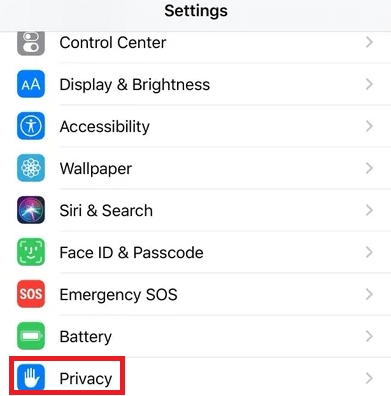
- Aç Konum Hizmetleri devam etmek için ayarlar.
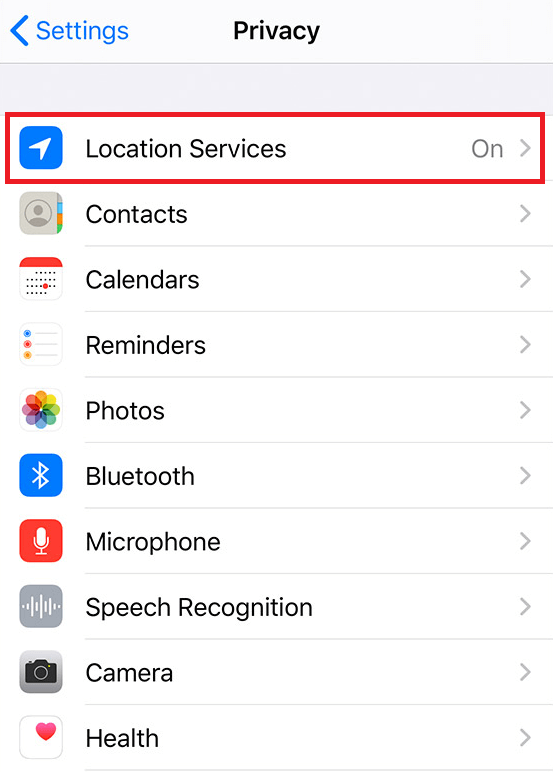
-
aç en Konum Hizmetleri seçenek; devre dışı bırakılırsa.

Şimdi konumu herhangi birine göndermeye çalışın ve sorunun tekrar ortaya çıkıp çıkmadığına bakın. Konum zaten etkinse veya iPhone'daki Paylaşım Konumu çalışmıyorsa sorun devam ederse, sonraki düzeltmeyi izleyin.
Ayrıca Okuyun: Android ve iOS İçin En İyi Konum İzleme Uygulamaları
Düzeltme 2: Apple Hesabınıza Giriş Yapın
Konumumu Paylaşın iPhone'da çalışmıyor hatasını düzeltmenin bir sonraki çözümü, Apple Kimliğinizde oturum açmaktır. Hesabınızda oturum açılmadıysa, telefonunuz konumunuza erişemez veya Konumumu Paylaş özelliğini kullanarak bunu paylaşamaz. Oturum açma prosedüründe size yardımcı olacak aşağıdaki adımları izleyin:
- Aç Ayarlar cihazınızdaki uygulama.
- Okuyan üst bölüme tıklayın iPhone'unuzda oturum açın.
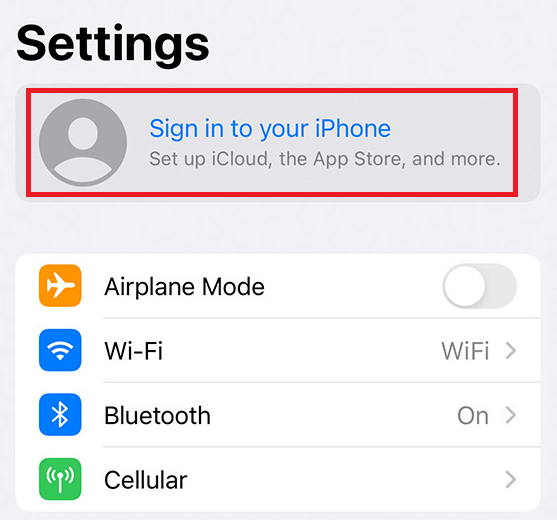
- Bir sonraki sayfada, Apple Kimliği kimlik bilgileri ve hesapta oturum açın. Mevcut bir hesabınız yoksa yeni bir hesap da oluşturabilirsiniz.
- Şimdi, ihtiyacınız olabilir Düzeltme 1'i takip edin devam etmek için yukarıda
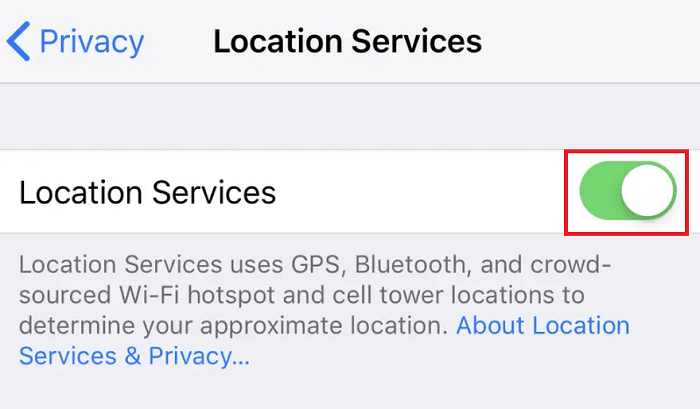
Bu yöntem, konumu başkalarıyla kolayca paylaşmanıza olanak tanır. İPhone'daki Paylaşım Konumu henüz çalışmıyorsa, sonraki düzeltmeyi izleyin.
Düzeltme 3: İçeriği ve Gizlilik Kısıtlamalarını Değiştirin
Konumumu Paylaşın iPhone'da çalışmamasıyla ilgili sorunların bir sonraki çözümü, bazı İçerik ve Gizlilik Kısıtlamalarını değiştirmektir. iPhone'un İçerik ve Gizlilik Kısıtlamaları bölümü, çeşitli özelliklere erişimi sınırlama ve kontrol etme ile ilgilenir. Hatalı İçerik ve Gizlilik Kısıtlamaları, sisteminiz için konum sorunlarına neden olabilir. Neyi değiştirmeniz gerektiğini öğrenmek için aşağıdaki adımları izleyin:
- Aç Ayarlar cihazınızdaki uygulama.
- üzerine dokunun Ekran ZAMANI devam etmek için ayarlar.
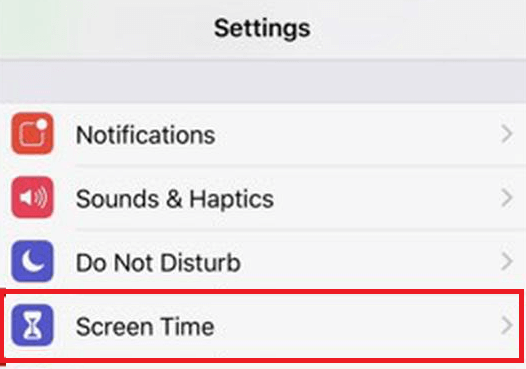
- Aşağı kaydırın ve İçerik ve Gizlilik Kısıtlamaları. Apple Kimliği oturum açma bilgilerinizi veya Ekran Süresi için 4 haneli PIN'i girmeniz gerekebilir.
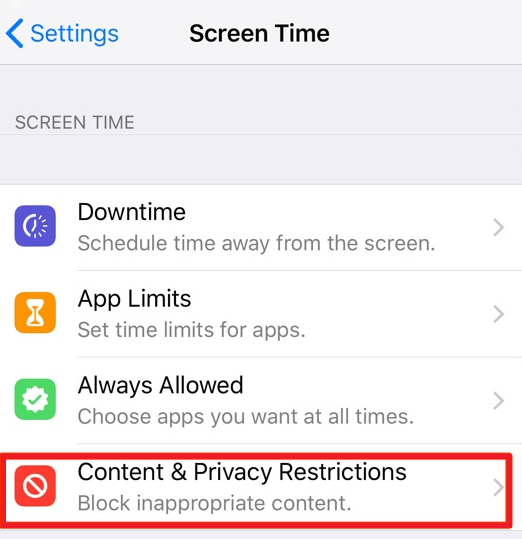
- Aramak Gizlilik kategorisi İçerik ve Gizlilik Kısıtlamaları.
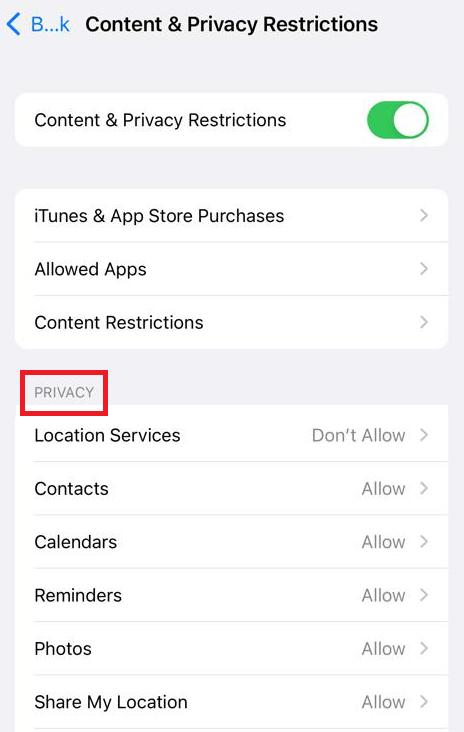
- Devam etmek için Konum Servisleri'ne dokunun.
-
Değişikliklere İzin Ver'i Kontrol Edin seçenek ve Konum Servislerini aç/kapat
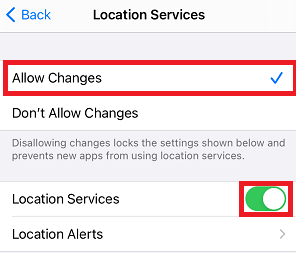
- Ardından, üzerine dokunun Konumumu Paylaş.

- Son olarak, Konumumu Paylaş'ı açın.
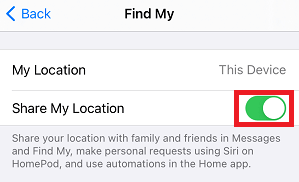
Böylece, cihazınızın ve iPhone Konum Paylaşım servislerinin cihazınızın konumuna erişmesine daha fazla izin verebilirsiniz. iPhone Konum Paylaşımı çalışmıyor hatası devam ederse, sonraki çözümü izleyin.
Ayrıca Okuyun: İPhone'u Mac'ten Nasıl Çıkarırsınız?
Konumumu Paylaş iPhone'da Çalışmıyor: Düzeltildi
Bu nedenle, yukarıda iPhone Share My Location çalışmıyor sorununu düzeltmek için en iyi yöntemlere bir göz attık. Yukarıda verilen düzeltmeleri takip etmek oldukça kolaydır ve Konumumu Paylaş özelliğini kolaylıkla kullanmanıza yardımcı olacaktır. Kılavuzda verilen yöntemleri uyguladığınızda, konumunuzun gerçek zamanlı durumunu tüm gerekli iPhone kullanıcılarıyla çok kolay bir şekilde paylaşabilirsiniz.
Konumumu Paylaşın iPhone'da çalışmamasına yönelik düzeltmeleri dağıttıktan sonra, tekrar tekrar görünse bile sorunla karşılaşmazsınız. Ayrıca Konumumu Paylaş özelliğini kullanmanız için çözümler sunulsa da Telefonumu Bul ile ilgili sorunlar da bu çözümlerle giderilecektir.
Yukarıda sağlanan çözümlerin sizin için yararlı olduğunu umuyoruz. Konumumu Paylaşın iPhone'da çalışmamasıyla ilgili herhangi bir sorunuz varsa, o zaman sizin için buradayız. Rehberle ilgili sorularınızı sormak için aşağıdaki yorum bölümünü kullanabilirsiniz. Sorularınızı ayrıntılı olarak yazın, biz de bunun için etkili çözümler sunalım. Ek olarak, bize önerilerde bulunabilirsiniz.
Konumumu Paylaşın iPhone'da çalışmıyor hatasını düzeltmek için hangi çözümün işe yaradığını bize bildirin. Bu makaleyi beğendiyseniz bültenimize abone olmayı unutmayın. Bu şekilde, yeni kılavuzlar, çözümler, incelemeler, makaleler ve Techpout Blog'da yayınlanmayanlardan her zaman haberdar olacaksınız. Biraz sevgi gösterin ve gönderiyi de paylaşın.
Size yürekten teşekkür ederiz.